iOS Tipps: Benotzt den Do Not Disturb Mode op Ärem iPhone

Stellt Iech e Szenario vir, wou Dir eng sérieux Reunioun entweder op enger Aarbechtsplaz oder souguer doheem hutt an dann den Telefon weider klingt. Ausser et ass en Noutfall, sou Uriff sinn an esou Fäll net wëllkomm. En anere Szenario kéint sinn wann Dir schléift. All Persoun huet eng berouegend, friddlech a roueg Ëmfeld gär fir ze schlofen. All Kläng entweder vu baussen oder vun Ären Apparater sinn normalerweis zu esou Zäiten ongewollt. Och wann Dir vläicht net fäeg sinn extern Kläng ze kontrolléieren wéi déi vun de Passagen Autoen, kënnt Dir d'Kläng aus Ärem iPhone komplett kontrolléieren.
Et kéinten och aner Fäll an Ärem Liewen sinn, wou Dir extern Kommunikatioun komplett ofschneiden wëllt. Et kéint eng alldeeglech Meditatiounsroutine sinn oder et kéint och eng gewëssen Entreprise sinn, wou Dir absolut Konzentratioun braucht. An esou Fäll wäert all Toun vun Ärem iPhone Iech eng Nout sinn.
De beschte Wee fir all Klang aus Ärem Telefon ze kontrolléieren ass duerch d'Benotzung vun den "Do Not Disturb" Astellungen op Ärem Telefon. Wësse wéi Dir den "Do Not Disturb" Modus op Ärem iPhone benotzt ass dofir wichteg.
Wat ass "Do Not Disturb Mode" a wéi funktionnéiert et?
Wann Dir "Do Not Disturb" aktivéiert hutt, wäert d'Feature d'Kontroll iwwer all Tounproduzent Aktiounen an Eventer op Ärem Telefon iwwerhuelen. Also wäert Ären Telefon net fäeg sinn déi üblech Kläng fir Entréeën Uruff, Messagen oder fir all aner Drëtt-Partei Toun-baséiert Notifikatioun op Ärem iPhone ze spillen. Wéi och ëmmer, Dir kënnt Notifikatioune vun de Leit kréien, déi probéiert hunn Iech während der "Stéieren net" Period ze kréien an och Är Messagen Notifikatiounen op der Notifikatiounsinterface ugewisen ze kréien.
Dir sollt bemierken datt all Alarm, deen zu enger bestëmmter Zäit gesat gëtt, nach ëmmer schellt, och wann den iPhone am 'Do Not Disturb' Modus ass. Dëst ass recommandéiert well Dir vläicht en Alarm brauch fir Iech z'erwächen, Iech un verschidden Aufgaben z'erënneren, a souguer en Enn vun enger bestëmmter Aktivitéit markéieren. Also ass sou eng Ausgrenzung vital, soss kënnt Dir net fäeg sinn gewësse Aufgaben zu der richteger Zäit z'erreechen oder souguer spéit erwächen just well Dir vergiess hutt den "Do Not Disturb" Modus op Ärem iPhone auszeschalten.
Wéi aktivéiert de "Do Not Disturb" Modus vum Control Center
Et ginn déi Occasiounen an Zäiten am Dag oder Nuecht datt Dir just wëllt datt Ären Telefon roueg bleift. Et ausschalten ass keng gutt Optioun well Dir den iPhone braucht fir d'Zäit ze kontrolléieren a vläicht e puer aner Aufgaben mam Telefon auszeféieren, wéi zum Beispill Äre Liiblings E-Buch ze surfen oder ze liesen.
Fir den "Do Not Disturb" Modus vum Control Center séier z'aktivéieren, befollegt d'Schrëtt hei ënnen:
1. Fir Zougang zum Kontrollzentrum ze kréien, fir iPhone X / XS / XS Max / XR, swipt den Ecran no ënnen vun der oberer rechter Säit. fir iPhone 8 an eelere Modell, swipt den Ecran vun ënnen erop.
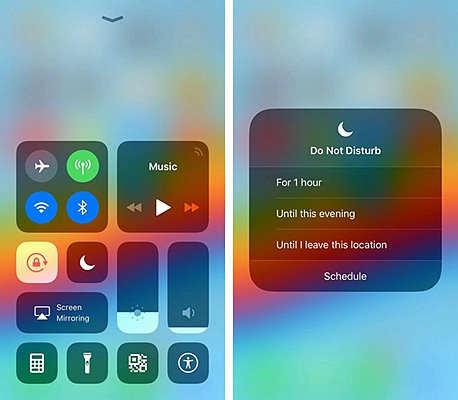
2. Vun der Lëscht vun den ugewisen Ikonen, kuckt no enger Ikon déi wéi e Crescent Mound geformt ass. Dëst ass d'Ikon "Net stéieren". Tippen op dës Ikon fir den Do Not Disturb Modus z'aktivéieren.
3. Wann Dir wëllt extra "Do Not Disturb" Optiounen ze kréien, 3D Touch Écran (Halt Écran mat verschiddenen Niveau vun Drock). Dës extra Optiounen ginn Iech d'Fäegkeet fir d'Längt vun der Zäit ze wielen wou de "Do Not Disturb" Modus bleift.
Fir d'Fonktioun "Stéieren net" auszeschalten, gitt einfach op de Kontrollzentrum a tippt op d'Stéieren net Ikon.
Wéi plangt 'Net stéieren' fir automatesch opzemaachen
Wann Dir bestëmmte reegelméissegen a repetitive Eventer an Ärem deegleche Programm hutt, déi Iech erfuerderen de Modus 'Do Not Disturb' auszeschalten, dann ass de beschte Wee et ze maachen andeems Dir d''Do Not Disturb' Funktionalitéit setzt fir automatesch weiderzegoen. Dëst spuert Iech d'Onbequemlechkeet verbonne mat der Vergiessen vum 'Do Not Disturb' Modus op.
Drënner sinn d'Schrëtt fir dës Funktionalitéit ze plangen fir automatesch opzemaachen:
1. Tippen op d'Astellunge App fir se ze starten.
Scroll no ënnen a wielt d'Optioun "Net stéieren".
2. Eng nei Interface gëtt ugewisen. Sicht de "Fuerplang" a fléissendem op de Knäppchen fir op "Do Not
3. Tippen op d'Standardplangzäit, déi ënner dem Scheduler ugewise gëtt, fir den Timing "Vun" an "Zu" unzepassen.
Swipe op an erof fir d'"Vun" Zäit an "Zu" Zäit unzepassen. Nodeems Dir dëst agestallt hutt, kënnt Dir och d'Schlofkummer Feature aktivéieren. Dës Fonktioun ass just ënner der Zäit Astellunge. Wann Dir d'Schlofkummer Feature aktivéiert, gëtt den Telefonsschlossbildschierm dimmer wärend der agestallter "Stéieren net" Period, all Uruff ginn op de Stille Modus agestallt, a keen Notifikatiouns Sound gëtt gespillt bis déi geplangte "Stéieren net" Zäit eriwwer ass .
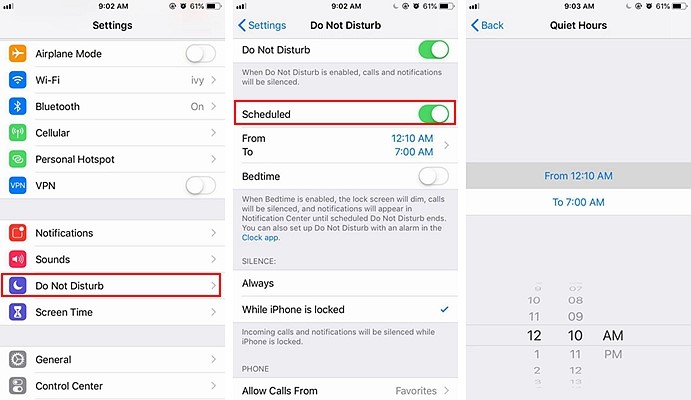
Rotschléi: Dir kënnt dës Fonktioun och sou personaliséieren datt Ären Telefon fäeg ass Kläng op spezifesch Entréeën Uriff a spezifesch Messagen Notifikatiounen ze spillen, während de Rescht spären.
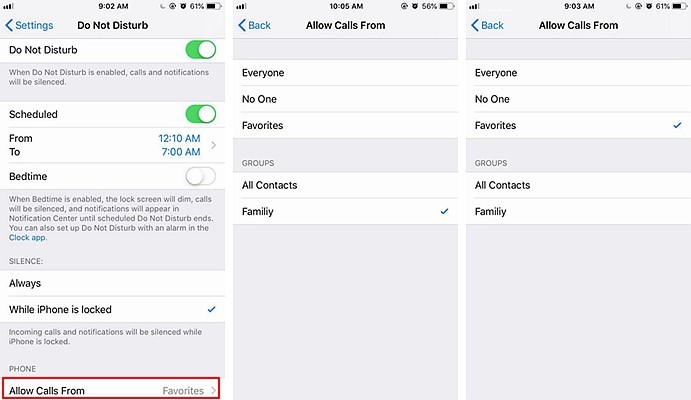
Konklusioun
De Modus "Stéiert net" ass wichteg well et Zäiten an Occasiounen sinn wou een e bësse Rou a Rou brauch. Dës Funktionalitéit ass zimmlech gutt fir déi, déi gär eng zimlech perséinlech Verbesserungszäit kreéieren, déi, déi Aarbechtsplazen hunn, déi en héije Konzentratiounsniveau erfuerderen, an déi, déi High-End Reuniounen hunn, wou Telefonsuriff als eng Form vun Net-Professionalismus behandelt ginn.
Nieft dëse Kategorien vu Leit, kënnt Dir perséinlech d'"Do Not Disturb" Zäit brauchen wann Dir e puer roueg Momenter mat Ärer Famill, Partner oder Äre Frënn wëllt genéissen. Benotzt dës Feature fir méi Kontroll iwwer Ären iPhone ze kréien a loosst dësen Smart Apparat Är Bedierfnesser déngen an net ëmgedréint.
Wéi nëtzlech war dëse Post?
Klickt op en Duebelstäre fir ze bewerten!
Mëttlerege Bewertung / 5. Stëmmen zielen:




